O que é o Bar1 New Tab?
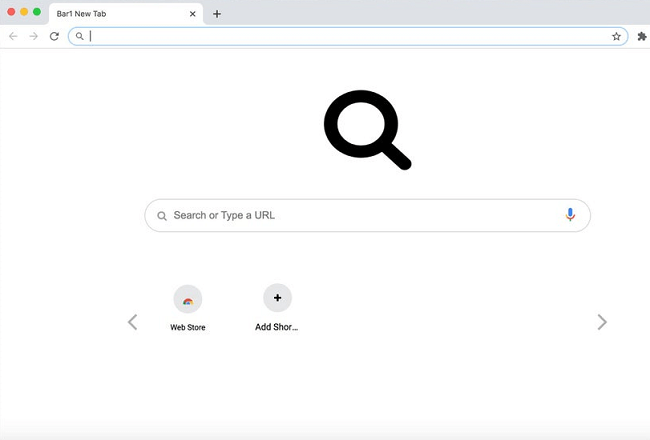
Se você ver Barra1 Nova Aba ao abrir o navegador Chrome ou Safari, parece que você tem um sequestrador de navegador instalado em seu Mac. Um sequestrador de navegador é um software que pode alterar a página inicial, a página Nova guia ou o mecanismo de pesquisa de um navegador de forma que os usuários não consigam alterar essas configurações para outra coisa. Na maioria das vezes, os próprios usuários instalam sequestradores, sem saber, em pacotes com aplicativos gratuitos ou software pirata. Além de alterar as configurações do navegador, muitos sequestradores rastreiam os hábitos de navegação dos usuários e usam os dados para exibir anúncios personalizados em páginas da web ou compartilhar os dados com terceiros. Você pode seguir este guia passo a passo para desinstalar o sequestrador de navegador e remover o Bar1 New Tab do seu navegador.
Como remover a nova guia Bar1:
- Remover Bar1 Nova Aba Automaticamente
- Excluir aplicativos invasores
- Remover Perfis Rogue do Macbook
- Remover a nova guia Bar1 dos navegadores
- Como proteger seu PC do Bar1 New Tab e de outros sequestradores de navegador
Remover Bar1 Nova Aba Automaticamente
Você pode tentar remover o sequestrador de navegador automaticamente ou usar as instruções manuais fornecidas abaixo.
No entanto, ainda é recomendado que você verifique o seu sistema com uma boa ferramenta antivírus ou anti-malware, para encontrar e remover outros possíveis malwares e PUPs (programas potencialmente indesejados) que podem ter sido instalados junto com o Bar1 New Tab.
O SpyHunter é uma poderosa solução antimalware que protege você contra malware, spyware, ransomware e outros tipos de ameaças da Internet. O SpyHunter está disponível para dispositivos Windows e macOS.
Algumas alternativas:
Caçador de espião (macOS e Windows)
Exclua aplicativos invasores:
Acesse Aplicações pasta e exclua aplicativos novos e suspeitos.
- No menu superior selecione Go => Aplicações.
- Arraste um aplicativo indesejado para o Lixo sou.
- Clique com o botão direito do mouse no Lixo e selecione Esvaziar Lixo.
Remover Perfis Rogue do Macbook:
- Abra Preferências do sistema.
- Clique em Perfis.
- Clique no botão de menos abaixo para excluir configurações invasoras.
Remova a nova guia Bar1 dos navegadores:
Remova extensões novas e desconhecidas e, em seguida, altere a página inicial do navegador, a página da nova guia, a página inicial e o mecanismo de pesquisa padrão.
Remova o Bar1 New Tab do Safari:
- No menu superior selecione Safári => Preferencias.
- Selecionar Extensões aba.
- Selecione uma extensão que deseja excluir e clique em Desinstalar botão ao lado dele.
- Acesse Geral aba.
- Selecione o que você deseja que o Safari abra na inicialização, novas janelas, novas guias e página inicial.
- Acesse Pesquisar aba.
- Selecione o mecanismo de pesquisa que você deseja.
Remova a nova guia Bar1 do Google Chrome:
- Clique no botão do menu de três pontos
 .
. - Selecionar Mais ferramentas => Extensões.
- Encontre uma extensão que deseja excluir e clique em RETIRAR debaixo dele.
- Clique Eliminar na caixa de diálogo.
- Clique com o botão direito na barra de endereço e selecione Editar mecanismos de pesquisa ....
- Clique no botão de três pontos
 ao lado do provedor de pesquisa que você deseja e selecione Tornar padrão.
ao lado do provedor de pesquisa que você deseja e selecione Tornar padrão. - Clique no botão de três pontos
 ao lado do mecanismo de pesquisa do sequestrador e selecione Remover da lista.
ao lado do mecanismo de pesquisa do sequestrador e selecione Remover da lista. - Clique na seta para trás no topo da página (perto Gerenciar mecanismos de pesquisa).
- Debaixo No arranque seção selecione Abra a página Nova guia.
- Vá até o topo. Debaixo Aparência seção habilitar mostrar botão de início criação.
- Limpe o campo de texto do endereço existente. Coloque o que você deseja ou selecione Página Nova guia.
- Fechar Configurações aba.
Remoção de nova guia Bar1 do Mozilla Firefox:
- Clique no botão do menu
 e selecione Add-ons.
e selecione Add-ons. - Acesse Extensões aba.
- Para desinstalar um add-on, clique em Eliminar botão ao lado dele.
- Clique no ícone de pesquisa na barra de pesquisa e clique em Alterar configurações de pesquisa.
- Selecione o mecanismo de pesquisa desejado no menu suspenso.
- Destaque o mecanismo de pesquisa do sequestrador na tabela abaixo e clique em Eliminar.
- Acesse Geral aba.
- Debaixo Comece clique na seção Restaurar para o padrão botão.
Como proteger seu Mac do Bar1 New Tab e de outros sequestradores de navegador:
- Obtenha um software anti-malware poderoso, capaz de detectar e eliminar PUPs. Ter vários scanners sob demanda também seria uma boa ideia.
- Mantenha seu sistema operacional, navegadores e software de segurança atualizados. Os criadores de malware encontram novas vulnerabilidades de navegador e sistema operacional para explorar o tempo todo. Os criadores de software, por sua vez, lançam patches e atualizações para se livrar das vulnerabilidades conhecidas e diminuir a chance de penetração de malware. Os bancos de dados de assinatura do programa antivírus são atualizados todos os dias e com mais frequência para incluir novas assinaturas de vírus.
- Baixe e use uBlock Origin, Adblock, Adblock Plus ou uma das extensões confiáveis semelhantes para bloquear anúncios de terceiros em sites.
- Não baixe software de sites não verificados. Você pode baixar facilmente um trojan (malware que finge ser um aplicativo útil); ou alguns programas indesejados podem ser instalados junto com o aplicativo.
- Ao instalar freeware ou shareware, seja sensato e não se apresse no processo. Escolha o modo de instalação Personalizado ou Avançado, procure as caixas de seleção que pedem sua permissão para instalar aplicativos de terceiros e desmarque-as, leia o Contrato de Licença do Usuário Final para ter certeza de que nada mais será instalado. Você pode fazer exceções para os aplicativos que conhece e confia, é claro. Se não for possível recusar a instalação de programas indesejados, recomendamos cancelar a instalação completamente.
 .
.
obrigado por este pensamento mac never get virus or hijack browser então eu uso o avast the n BAR1 se foi OBRIGADO :)
Isso não resolve nada permanentemente. Eu segui todos os passos, até mesmo reinstalei o google chrome e a nova aba Bar1 continua fazendo seu trabalho. É claro que não posso saber quais das 1000 coisas que o Monitor de atividades está executando não deveriam estar lá, então não tenho certeza se forcei o encerramento de tudo o que é necessário. Tirando isso, eu filtrei tudo que pude encontrar e o vírus ainda entra. O que fazer ??
Não é um vírus, é malware. Não há vírus no Mac
Rocksplayer जल्द remov करे.अति शिघ्र हटाये. remover करे
RocksPlayer मेरे ब्राऊजरसे अति शीघ्र टटाये.